Jak odzyskać dostęp do dysku twardego, naprawić błąd uniemożliwiający otwarcie dysku twardego

W tym artykule pokażemy Ci, jak odzyskać dostęp do dysku twardego w przypadku awarii. Sprawdźmy!
Pracując w programie Photoshop, wiele osób chce, aby obraz był łatwiejszy do zobaczenia, by móc wykonywać operacje, dlatego muszą zmienić tło, nie wybierając czarnego lub jasnoszarego tła. Istnieje wiele sposobów zmiany tła w programie Photoshop . Zmiana tła istniejących obrazów lub nowych plików, nawet jeśli chcesz usunąć tło obrazu w programie Photoshop, jest bardzo prosta i łatwa. Poniższy artykuł pokaże czytelnikom, jak zmienić tło zdjęcia w programie Photoshop.
Spis treści
Krok 1:
Otwieramy program Photoshop w zwykły sposób, klikamy Plik , wybieramy Nowy, aby otworzyć nowy plik obrazu, lub naciskamy Ctrl + N.
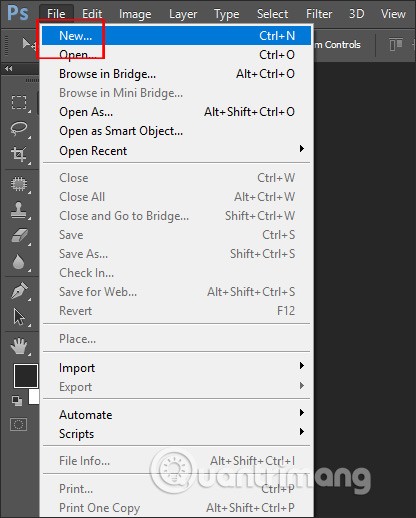
Krok 2:
W nowo wyświetlonym interfejsie, w sekcji Zawartość tła wybieramy 1 z 3 stylów tła:
Następnie nadajemy nazwę nowemu plikowi i klikamy OK, aby wyświetlić nowe tło obrazu.
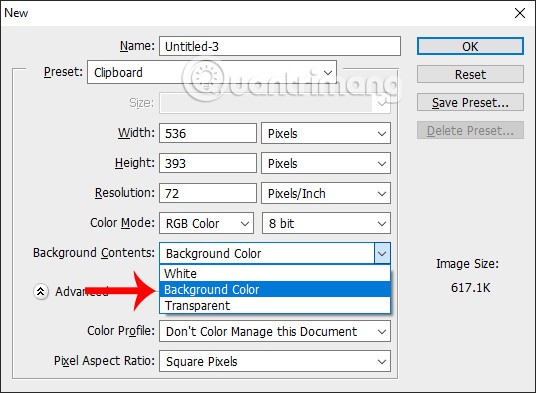
W rezultacie otrzymujemy nowy plik z wybranym stylem tła, w tym przypadku jest to niestandardowy styl tła w kolorze czerwonym.
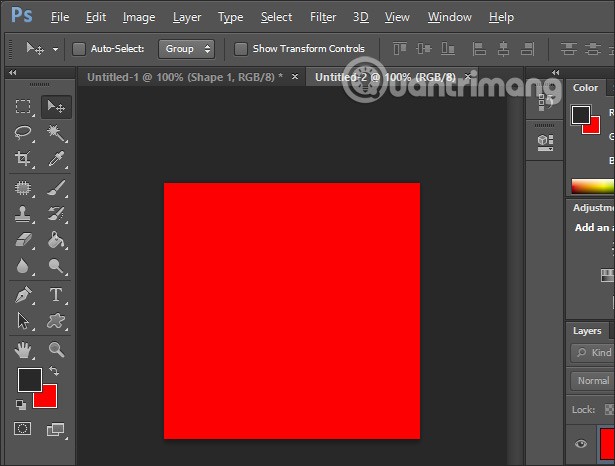
Krok 3:
Jeśli chcesz zmienić kolor tła , kliknij ikonę koloru i wybierz kwadrat Ustaw kolor tła, aby zmienić kolor.
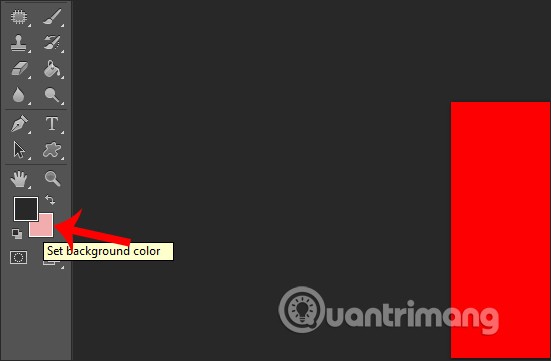
Krok 1:
Otwieramy dowolny obraz w programie Photoshop, a następnie klikamy kartę Okno na pasku narzędzi.
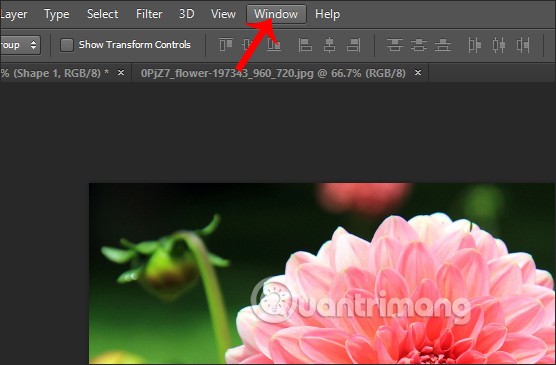
Krok 2:
Wyświetl listę menu Okno. Klikamy na element Warstwy, aby wyświetlić pasek warstw po prawej stronie ekranu.
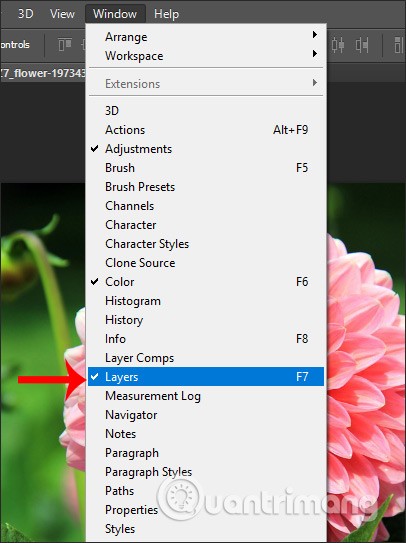
Krok 3:
Kliknij Warstwa, następnie wybierz Nowa warstwa wypełnienia , wybierz Jednolity kolor… z wyświetlonej listy.

Krok 4:
W nowym interfejsie kliknij Kolor , a następnie wybierz kolor, którego chcesz użyć. Kliknij OK , aby kontynuować.
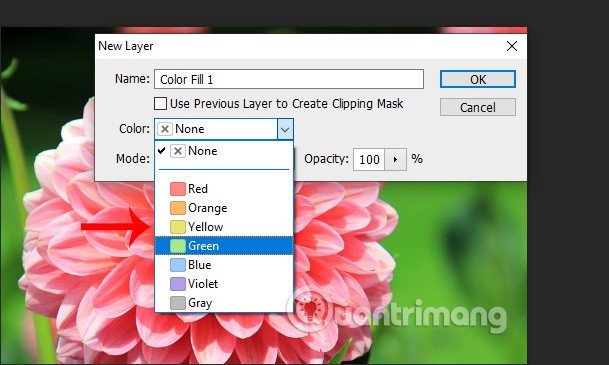
Krok 5:
Wyświetla interfejs palety kolorów, użytkownik może wybrać żądany poziom koloru, klikając na interesującą go gamę kolorów. Kliknij OK, aby zapisać.
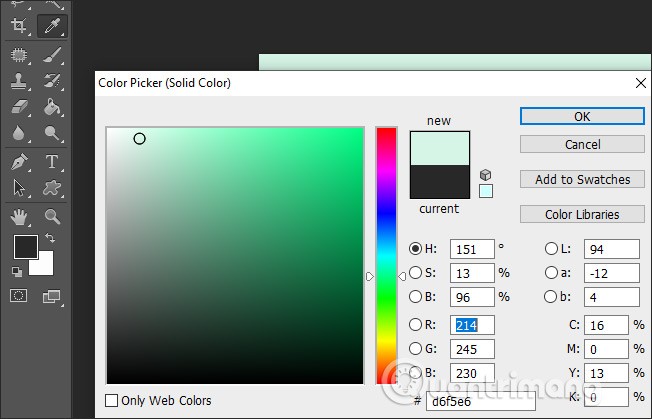
Krok 6:
Spójrz w prawy dolny róg i kliknij ikonę nowej warstwy, jak pokazano. Zaraz potem wyświetlana jest nowa warstwa.
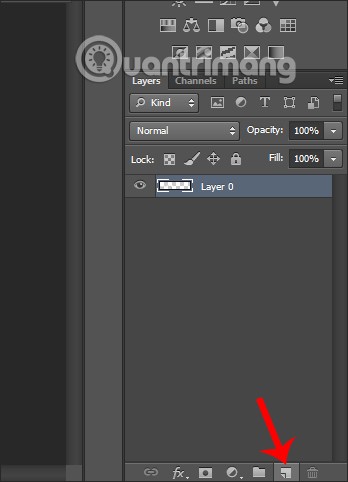
Przeciągniemy tę nową warstwę poniżej warstwy 0, jak pokazano.
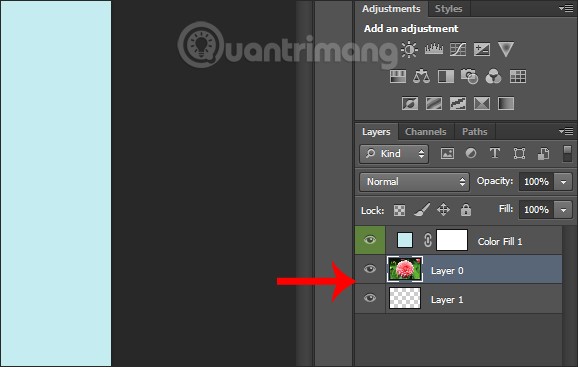
Krok 7:
Kliknij element Warstwa u góry interfejsu i wybierz opcję Scal w dół, aby zmienić kolor wybranej warstwy tła.
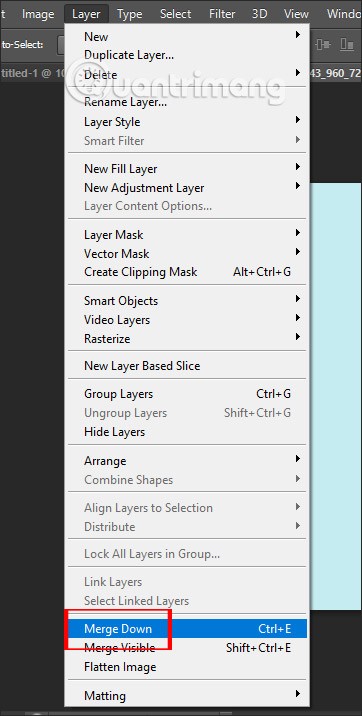
Zmieniono kolor tła na inny.
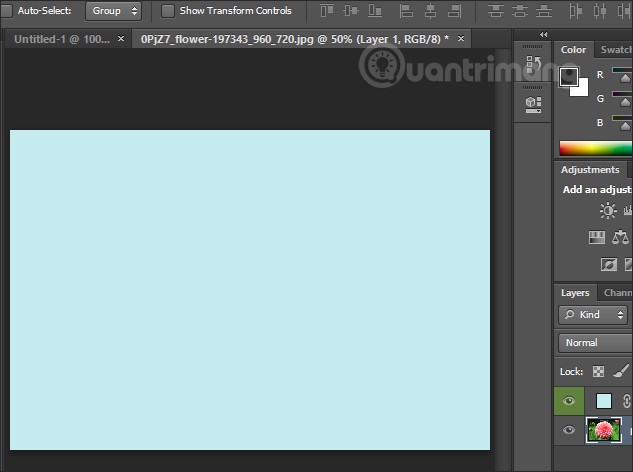
Krok 1:
Otwieramy również dowolne zdjęcie w programie Photoshop. Następnie kliknij ikonę lupy, aby lepiej przyjrzeć się przestrzeni roboczej na obrazku. Obszar roboczy to ciemna ramka wokół obrazu w oknie programu Photoshop.

Następnie kliknij prawym przyciskiem myszy , aby wyświetlić listę opcji koloru tła, jak pokazano poniżej.
Krok 2:
Klikamy na kolor tła, który chcemy zmienić. Wynik tła został zmieniony, jak pokazano poniżej.
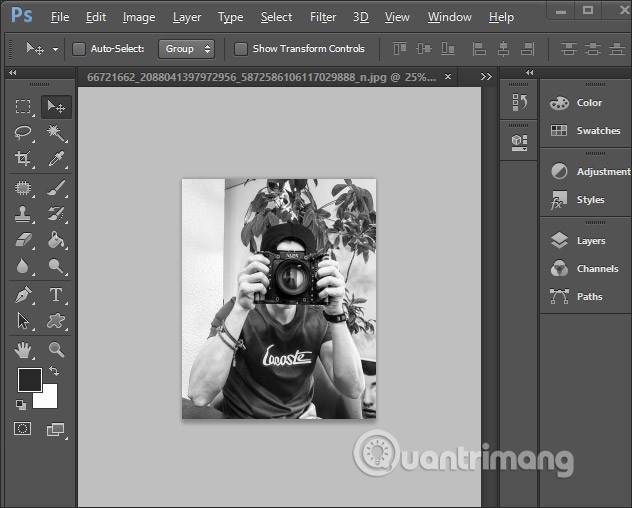
Wynikowy kolor tła został zmieniony na kolor wybrany z listy. Jeśli chcesz dodać inny kolor, kliknij Wybierz niestandardowy kolor . Wyświetla paletę kolorów, z której możemy dokonać wyboru, i naciskamy OK, aby zastosować.
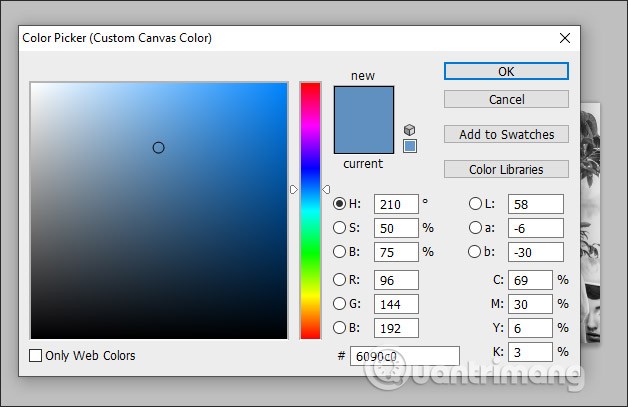
Krok 1:
Otwórz obraz, którego tło chcesz zmienić, a następnie kliknij ikonę narzędzia szybkiego zaznaczania , aby utworzyć szybki obszar.
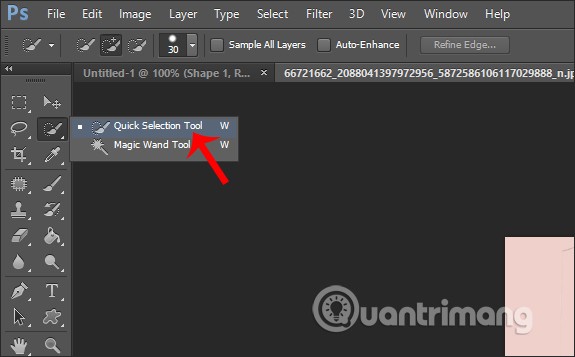
Następnie naciśnij klawisz Shift i kliknij szczegół zdjęcia, aby wybrać obszar zdjęcia będącego jego tematem . Jeśli obraz ma wiele szczegółów, kliknij każdy szczegół. Jeśli chcesz usunąć dodatkowe szczegóły zdjęcia, naciśnij klawisz Alt, a następnie kliknij szczegóły, które chcesz usunąć.

Krok 2:
Po zaznaczeniu obszaru klikamy powyżej na Udoskonal krawędź .
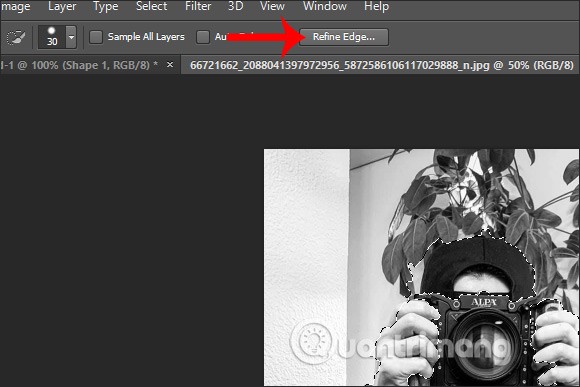
Nowy interfejs użytkownika wyświetla pole Inteligentny promień , a następnie dostosowuje poziomy pasek promienia poniżej, aby utworzyć standardowe obramowanie zgodnie z Twoimi życzeniami; po czym kliknij OK.
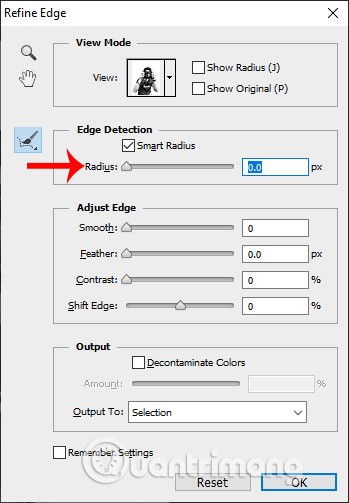
Krok 3:
Kliknij prawym przyciskiem myszy na tle , aby wyświetlić listę, jak pokazano poniżej, i kliknij Wybierz odwrotność .
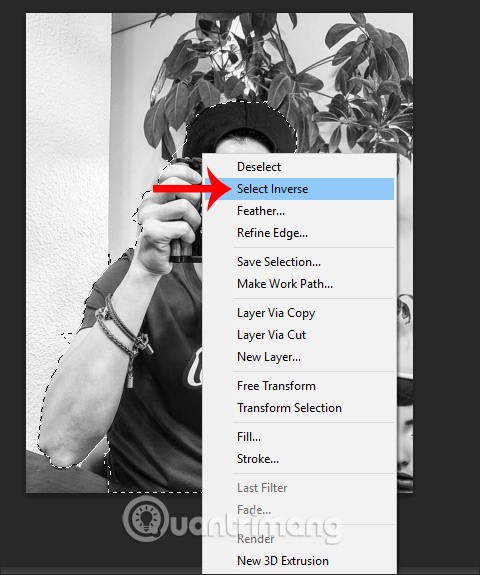
Krok 4:
Kliknij Warstwę , następnie wybierz Nowa warstwa wypełnienia , a następnie wybierz Jednolity kolor….
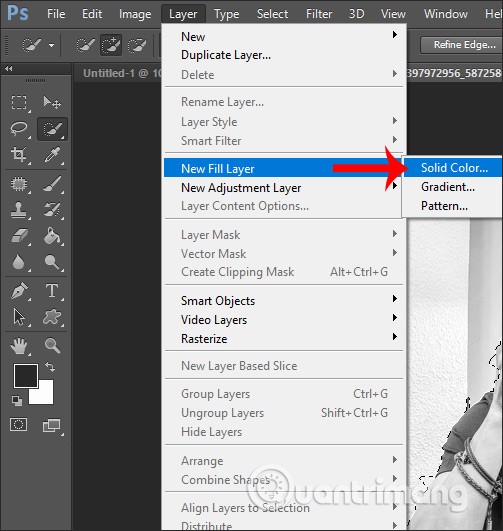
Następnie w sekcji Kolor użytkownicy muszą wybrać żądane tło i nacisnąć OK. Następnie należy wybrać odcień koloru, który chcesz zmienić dla tła bieżącego zdjęcia.
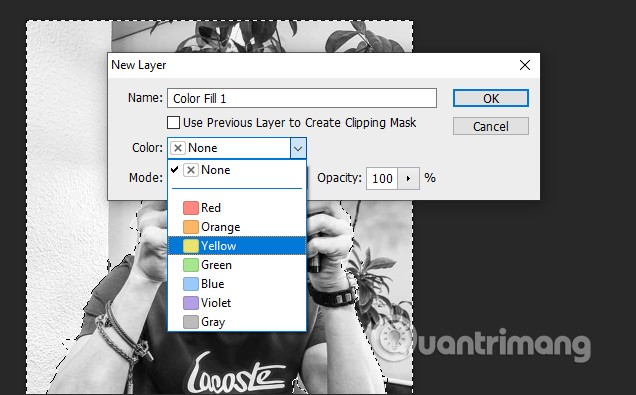
Z powstałego obrazu usunięto tło i zastąpiono je nowymi kolorami.
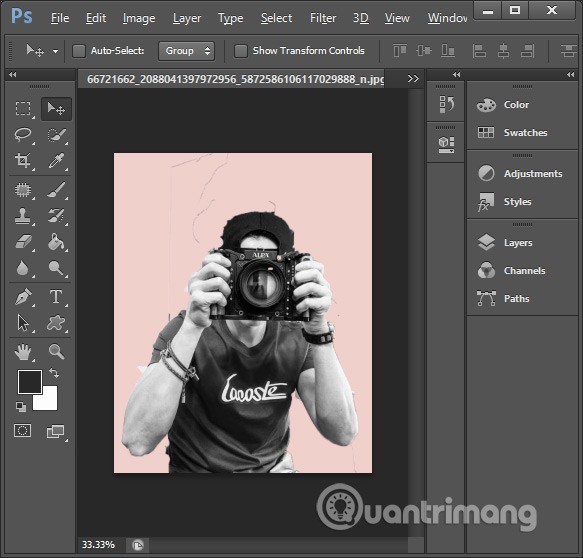
Aby zmienić tło w programie Photoshop, mamy wiele sposobów na zrobienie tego za pomocą rozmaitych treści. W programie Photoshop możesz zmienić tło nowego obrazu lub zmienić tło istniejącego obrazu.
Jeśli tło stanowi osobną warstwę, możesz je usunąć, usuwając samą warstwę lub zaznaczając tło na obrazie i naciskając Delete. Jeśli tło stanowi tylko część obrazu, najdokładniejszą metodą jest użycie narzędzia maski do zaznaczenia obszaru, który chcesz usunąć. Po wybraniu opcji naciśnij Delete lub zamaluj tło, aby je usunąć.
Wybierz warstwę tła lub użyj narzędzi, takich jak maskowanie lub lasso, aby zaznaczyć tło obrazu. Po wybraniu opcji otwórz menu Filtr i wybierz opcję Rozmycie , a następnie wybierz rodzaj rozmycia, który chcesz zastosować, i postępuj zgodnie z instrukcjami.
Skopiuj i wklej cały obraz do nowej warstwy lub zduplikuj samą warstwę obrazu. Wybierz ikonę oka obok warstwy tła, aby ją ukryć, następnie otwórz Właściwości i wybierz Szybkie akcje > Usuń tło . Program Photoshop automatycznie usunie tło z wybranej warstwy. Zapisz wynik jako plik PSD, aby zachować przezroczystość warstwy.
Powodzenia!
W tym artykule pokażemy Ci, jak odzyskać dostęp do dysku twardego w przypadku awarii. Sprawdźmy!
Na pierwszy rzut oka AirPodsy wyglądają jak każde inne prawdziwie bezprzewodowe słuchawki douszne. Ale wszystko się zmieniło, gdy odkryto kilka mało znanych funkcji.
Firma Apple wprowadziła system iOS 26 — dużą aktualizację z zupełnie nową obudową ze szkła matowego, inteligentniejszym interfejsem i udoskonaleniami znanych aplikacji.
Studenci potrzebują konkretnego typu laptopa do nauki. Powinien być nie tylko wystarczająco wydajny, aby dobrze sprawdzać się na wybranym kierunku, ale także kompaktowy i lekki, aby można go było nosić przy sobie przez cały dzień.
Dodanie drukarki do systemu Windows 10 jest proste, choć proces ten w przypadku urządzeń przewodowych będzie się różnić od procesu w przypadku urządzeń bezprzewodowych.
Jak wiadomo, pamięć RAM to bardzo ważny element sprzętowy komputera, który przetwarza dane i jest czynnikiem decydującym o szybkości laptopa lub komputera stacjonarnego. W poniższym artykule WebTech360 przedstawi Ci kilka sposobów sprawdzania błędów pamięci RAM za pomocą oprogramowania w systemie Windows.
Telewizory Smart TV naprawdę podbiły świat. Dzięki tak wielu świetnym funkcjom i możliwościom połączenia z Internetem technologia zmieniła sposób, w jaki oglądamy telewizję.
Lodówki to powszechnie stosowane urządzenia gospodarstwa domowego. Lodówki zazwyczaj mają dwie komory: komora chłodna jest pojemna i posiada światło, które włącza się automatycznie po każdym otwarciu lodówki, natomiast komora zamrażarki jest wąska i nie posiada światła.
Na działanie sieci Wi-Fi wpływa wiele czynników poza routerami, przepustowością i zakłóceniami. Istnieje jednak kilka sprytnych sposobów na usprawnienie działania sieci.
Jeśli chcesz powrócić do stabilnej wersji iOS 16 na swoim telefonie, poniżej znajdziesz podstawowy przewodnik, jak odinstalować iOS 17 i obniżyć wersję iOS 17 do 16.
Jogurt jest wspaniałym produktem spożywczym. Czy warto jeść jogurt codziennie? Jak zmieni się Twoje ciało, gdy będziesz jeść jogurt codziennie? Przekonajmy się razem!
W tym artykule omówiono najbardziej odżywcze rodzaje ryżu i dowiesz się, jak zmaksymalizować korzyści zdrowotne, jakie daje wybrany przez Ciebie rodzaj ryżu.
Ustalenie harmonogramu snu i rutyny związanej z kładzeniem się spać, zmiana budzika i dostosowanie diety to niektóre z działań, które mogą pomóc Ci lepiej spać i budzić się rano o odpowiedniej porze.
Proszę o wynajem! Landlord Sim to mobilna gra symulacyjna dostępna na systemy iOS i Android. Wcielisz się w rolę właściciela kompleksu apartamentowego i wynajmiesz mieszkania, a Twoim celem jest odnowienie wnętrz apartamentów i przygotowanie ich na przyjęcie najemców.
Zdobądź kod do gry Bathroom Tower Defense Roblox i wymień go na atrakcyjne nagrody. Pomogą ci ulepszyć lub odblokować wieże zadające większe obrażenia.













